Come creare un modulo di richiesta di sponsorizzazione in WordPress [TEMPLATE]
Pubblicato: 2018-11-14Hai bisogno di un modo per far sapere alle organizzazioni non profit che la tua attività accetta richieste di sponsorizzazione? La sponsorizzazione di un'organizzazione non profit non solo ti aiuta a essere coinvolto negli sforzi di beneficenza che sostieni, ma espone la tua azienda a una base di pubblico più ampia e aiuta la tua attività a crescere.
In questo articolo, ti mostreremo come creare un modulo di richiesta di sponsorizzazione in WordPress con un modello.
Ecco un sommario se desideri andare avanti in questo tutorial:
- Carica il modello di modulo di richiesta di sponsorizzazione
- Configura le impostazioni del modulo di richiesta di sponsorizzazione
- Personalizza le notifiche del tuo modulo di sponsorizzazione
- Configura le conferme del modulo di richiesta di sponsorizzazione
- Collega il tuo modulo con un'app di terze parti
- Aggiungi il modulo di richiesta di sponsorizzazione al tuo sito web
Perché utilizzare un modello di modulo di richiesta di sponsorizzazione?
Essere uno sponsor senza scopo di lucro è molto diverso dall'essere un donatore perché in qualità di sponsor, il tuo obiettivo è costruire un rapporto di lavoro duraturo con un'organizzazione che avvantaggia entrambe le parti .
In effetti, ecco alcuni dei motivi per cui potresti utilizzare la tua attività per sponsorizzare un'organizzazione senza scopo di lucro:
- L'organizzazione senza scopo di lucro ottiene una percentuale sulle vendite, mentre tu ottieni un aumento delle vendite e una promozione gratuita del marchio
- La tua attività otterrà il riconoscimento nella comunità come attenta alle cause senza scopo di lucro
- L'esposizione della tua azienda potrebbe includere menzioni sulle notizie e sui giornali, o su striscioni e cartelli in occasione di eventi della comunità locale
Esistono diversi modi per sponsorizzare un'organizzazione di beneficenza aumentando la visibilità del tuo marchio. Ad esempio, se sei un ristorante puoi organizzare una serata speciale per famiglie per raccogliere fondi per un ente di beneficenza o una scuola locale, come ha fatto Chik-fil-A per una scuola locale nella loro comunità.
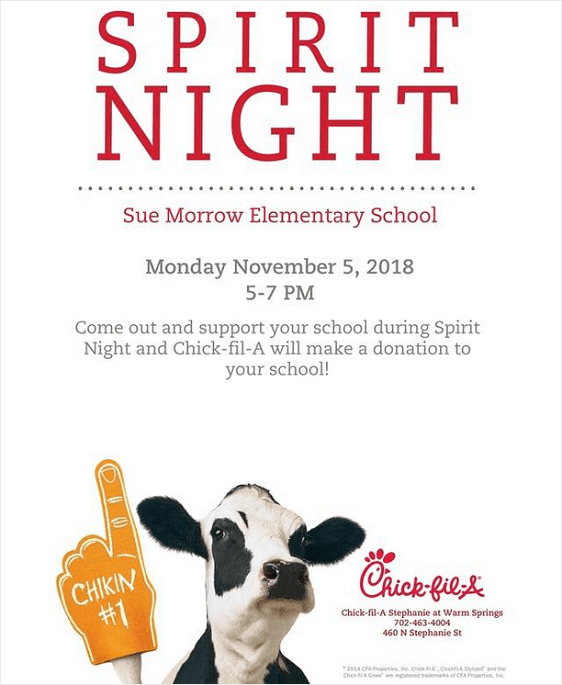
Oppure, se preferisci un'esposizione per tutto l'anno, puoi accettare di contribuire a rafforzare il riconoscimento della causa di un'organizzazione non profit in cambio di striscioni, insegne o stand per eventi utilizzando il nome e il logo dell'organizzazione non profit nei tuoi materiali di marketing.
Indipendentemente dal motivo per cui si desidera sostenere un'organizzazione senza scopo di lucro, il modo migliore per far sapere che si desidera aiutare è aggiungere un modulo di richiesta di sponsorizzazione al proprio sito Web per coloro che desiderano raccogliere fondi da compilare per la propria causa.
Quindi, vediamo come creare un modulo di richiesta di sponsorizzazione in WordPress con un modello.
Come fare un modulo di richiesta di sponsorizzazione [TEMPLATE]
Segui queste istruzioni passo passo per impostare e personalizzare facilmente il tuo modello di modulo di richiesta di sponsorizzazione.
Passaggio 1: caricare il modello di modulo di richiesta di sponsorizzazione
L'utilizzo di WPForms è il modo più semplice per creare un modulo di richiesta di sponsorizzazione online in WordPress.
WPForms viene fornito con l'addon Form Templates Pack che ti consente di scegliere tra una vasta gamma di modelli predefiniti per ogni nicchia e settore, incluso il modello necessario per incoraggiare le persone che desiderano utilizzare la tua attività per promuovere la consapevolezza e raccogliere fondi per la loro causa.
La prima cosa che devi fare è installare e attivare il plugin WPForms. Per maggiori dettagli, consulta questa guida passo passo su come installare un plugin in WordPress.
Successivamente, dovrai installare e attivare il componente aggiuntivo Form Templates Pack.
Per fare ciò, vai su WPForms » Addon e trova quello etichettato Form Templates Pack addon .
Fare clic su Installa componente aggiuntivo e quindi su Attiva .
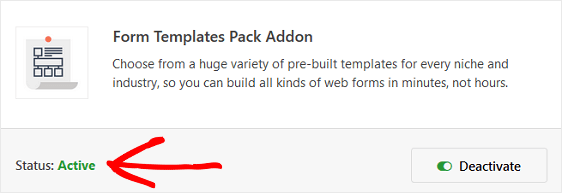
Ora dovrai creare un nuovo modulo.
Per fare ciò, vai su WPForms » Aggiungi nuovo e assegna un nome al tuo modulo. Quindi, scorri verso il basso fino alla sezione denominata Modelli aggiuntivi e digita "Modulo di richiesta di sponsorizzazione" nella barra di ricerca.

Quando il modello di modulo di richiesta di sponsorizzazione predefinito viene caricato, la maggior parte del lavoro è già stata eseguita. Infatti, nel modulo troverai i seguenti campi:
- Società o gruppo che richiede la sponsorizzazione (testo a riga singola)
- Nome
- Telefono
- Metodo di contatto preferito (caselle di controllo)
- Indica quale livello di sponsorizzazione stai cercando (scelta multipla)
- Commenti/richieste aggiuntivi (testo del paragrafo)
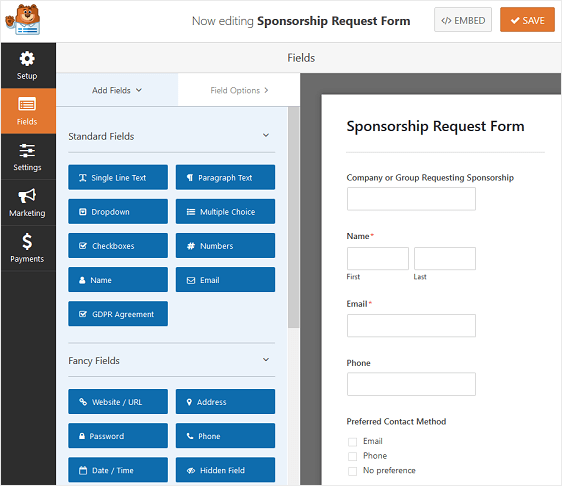
Puoi aggiungere ulteriori campi al tuo modulo trascinandoli dal pannello di sinistra al pannello di destra.
Quindi, fare clic sul campo per apportare eventuali modifiche. Puoi anche fare clic su un campo del modulo e trascinarlo per riorganizzare l'ordine nel modulo.
Quando il modulo di richiesta di sponsorizzazione ha l'aspetto che desideri, fai clic su Salva .
Passaggio 2: configura le impostazioni del modulo di richiesta di sponsorizzazione
Per iniziare, vai su Impostazioni » Generali .
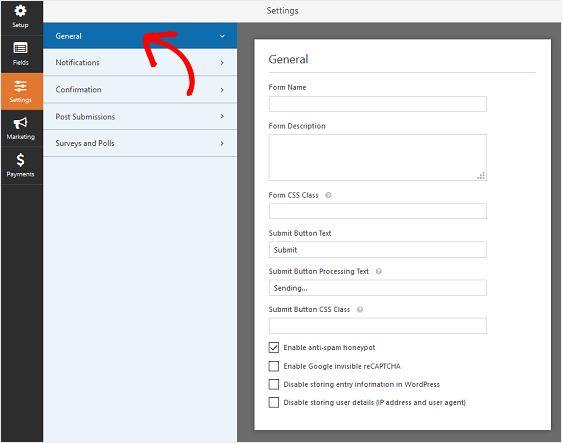
Qui puoi configurare quanto segue:
- Nome modulo : modifica qui il nome del modulo se lo desideri.
- Descrizione modulo: dai una descrizione al modulo.
- Testo del pulsante di invio : personalizza la copia sul pulsante di invio.
- Prevenzione dello spam: blocca lo spam dei moduli di contatto con la funzione anti-spam, hCaptcha o Google reCAPTCHA. La casella di controllo anti-spam viene abilitata automaticamente su tutti i nuovi moduli.
- Miglioramenti GDPR: è possibile disabilitare la memorizzazione delle informazioni di ingresso e dei dettagli utente, come indirizzi IP e agenti utente, nel tentativo di conformarsi ai requisiti GDPR. Dai un'occhiata alle nostre istruzioni passo passo su come aggiungere un campo di accordo GDPR al tuo semplice modulo di contatto.
Fare clic su Salva .
Passaggio 3: personalizza le notifiche del modulo di sponsorizzazione
Le notifiche sono un ottimo modo per inviare un'e-mail ogni volta che qualcuno invia un modulo di richiesta di sponsorizzazione sul tuo sito web.
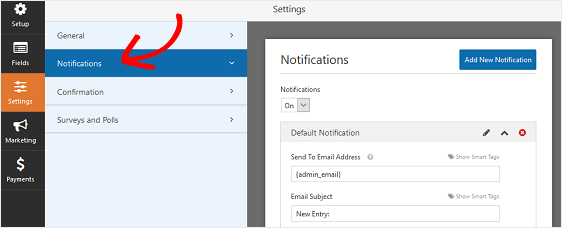
Infatti, a meno che non disabiliti questa funzione, ogni volta che qualcuno invia un modulo di richiesta di sponsorizzazione sul tuo sito, riceverai una notifica al riguardo.

Se utilizzi gli smart tag, puoi anche inviare una notifica al visitatore del sito quando richiede la sponsorizzazione, facendogli sapere che hai ricevuto la sua richiesta e che sarai contattato a breve. Questo assicura alle persone che la loro forma è stata eseguita correttamente.
Per assistenza con questo passaggio, consulta la nostra documentazione su come impostare le notifiche dei moduli in WordPress.
Puoi utilizzare la logica condizionale di WPForms per informare la persona giusta nella tua organizzazione in base alla selezione dell'utente quando viene inviato un modulo di richiesta di sponsorizzazione. Ad esempio, puoi inviare una notifica a te stesso, all'organizzazione no profit che richiede la sponsorizzazione e al coordinatore dell'evento della tua azienda.
Per aiuto in questo, dai un'occhiata al nostro tutorial passo passo su come inviare più notifiche di moduli in WordPress.
Infine, se desideri mantenere coerente il marchio nelle tue e-mail, puoi consultare questa guida sull'aggiunta di un'intestazione personalizzata al modello di e-mail.
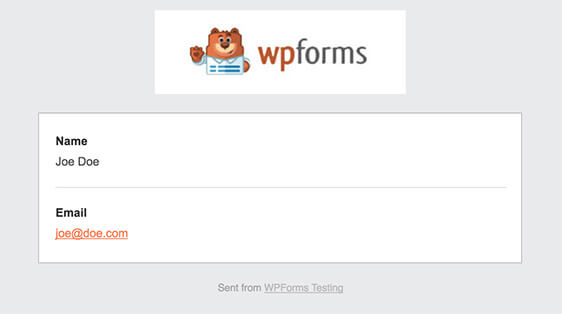
Passaggio 4: configura le conferme del modulo di richiesta di sponsorizzazione
Le conferme dei moduli sono messaggi che vengono visualizzati dai visitatori del sito una volta che hanno inviato un modulo di richiesta di sponsorizzazione sul tuo sito web. Fanno sapere alle persone che il loro modulo è stato elaborato e ti offrono la possibilità di far loro sapere quali sono i passaggi successivi.
WPForms ha tre tipi di conferma:
- Messaggio. Questo è il tipo di conferma predefinito in WPForms. Quando qualcuno invia un modulo di richiesta di sponsorizzazione, verrà visualizzato un semplice messaggio di conferma per informarlo che il modulo è stato elaborato. Cerca qui alcuni messaggi di grande successo per aumentare la felicità dei clienti.
- Mostra pagina. Questo tipo di conferma porterà i visitatori del sito a una pagina web specifica sul tuo sito ringraziandoli per la loro richiesta di sponsorizzazione e informandoli quando sarai in contatto con l'aiuto. Per aiuto in questa operazione, dai un'occhiata al nostro tutorial sul reindirizzamento dei clienti a una pagina di ringraziamento. Inoltre, assicurati di consultare il nostro articolo sulla creazione di pagine di ringraziamento efficaci per aumentare la fedeltà dei clienti.
- Vai a URL (Reindirizza). Questa opzione viene utilizzata quando si desidera indirizzare i visitatori del sito a un sito Web diverso.
Vediamo come impostare un semplice modulo di conferma in WPForms in modo da poter personalizzare il messaggio che i visitatori del sito vedranno quando richiederanno la tua sponsorizzazione.
Per iniziare, fai clic sulla scheda Conferma nell'editor dei moduli in Impostazioni .
Quindi, seleziona il tipo di tipo di conferma che desideri creare. Per questo esempio, selezioneremo Messaggio .
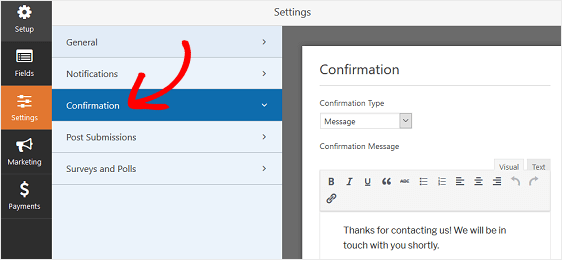
Quindi, personalizza il messaggio di conferma a tuo piacimento e fai clic su Salva .
Se desideri visualizzare conferme diverse ai visitatori del sito in base al loro comportamento, assicurati di leggere come creare le conferme condizionali dei moduli.
Passaggio 5: collega il modulo con un'app di terze parti
A volte, potresti includere un campo Data/Ora nel modulo di richiesta di sponsorizzazione in modo che le organizzazioni non profit o le organizzazioni che desiderano richiedere la sponsorizzazione possano scegliere il giorno e l'ora in cui desiderano che tu organizzi il loro evento.
In questo caso, WPForms ti consente di connettere facilmente il tuo modulo WordPress con la tua app di terze parti preferita utilizzando il nostro componente aggiuntivo Zapier. In effetti, l'addon Zapier ti consente di connettere i tuoi moduli WordPress a oltre 500 app Web.
Ad esempio, puoi collegare facilmente il tuo modulo a Google Calendar. In questo modo, ogni volta che qualcuno ti richiede un evento sponsorizzato per un giorno e un'ora specifici, le informazioni sul modulo verranno aggiunte automaticamente al tuo calendario.
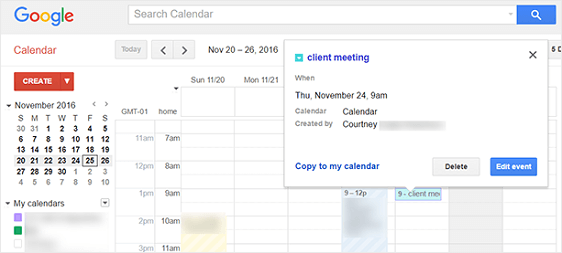
Assicurati solo di monitorare queste richieste e informa coloro che richiedono la sponsorizzazione che il giorno e l'ora che scelgono devono essere approvati da te per evitare l'overbooking.
Per vedere come farlo, dai un'occhiata a questo articolo che include come collegare il tuo modulo a Google Calendar.
Passaggio 6: aggiungi il modulo di richiesta di sponsorizzazione al tuo sito web
Dopo aver creato un modulo di richiesta di sponsorizzazione, devi aggiungerlo al tuo sito Web WordPress.
WPForms ti consente di aggiungere i tuoi moduli a molte posizioni sul tuo sito Web, inclusi i post del tuo blog, le pagine e persino i widget della barra laterale.
Diamo un'occhiata all'opzione di incorporamento di post/pagina più comune.
Per iniziare, crea una nuova pagina o un post in WordPress o vai alle impostazioni di aggiornamento su uno esistente. Successivamente, fai clic all'interno del primo blocco (l'area vuota sotto il titolo della pagina) e fai clic sull'icona Aggiungi WPForms.
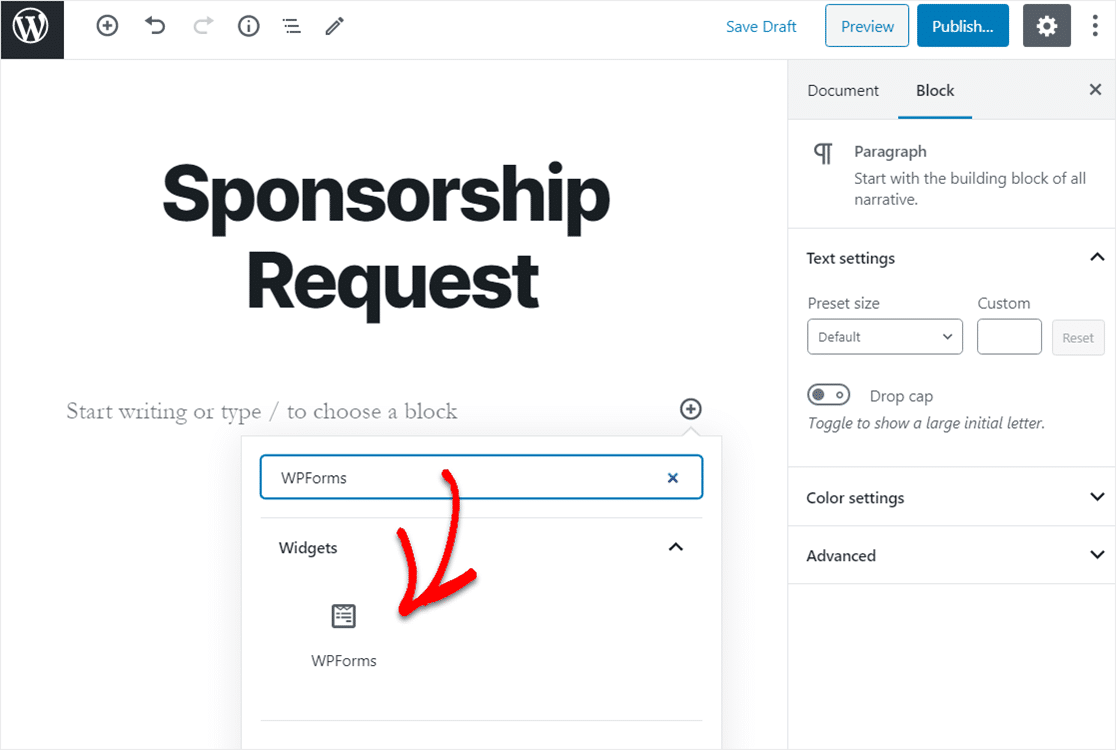
Il pratico widget WPForms apparirà all'interno del tuo blocco. Fai clic sul menu a discesa WPForms e seleziona il modulo che hai appena creato e che desideri inserire nella tua pagina.
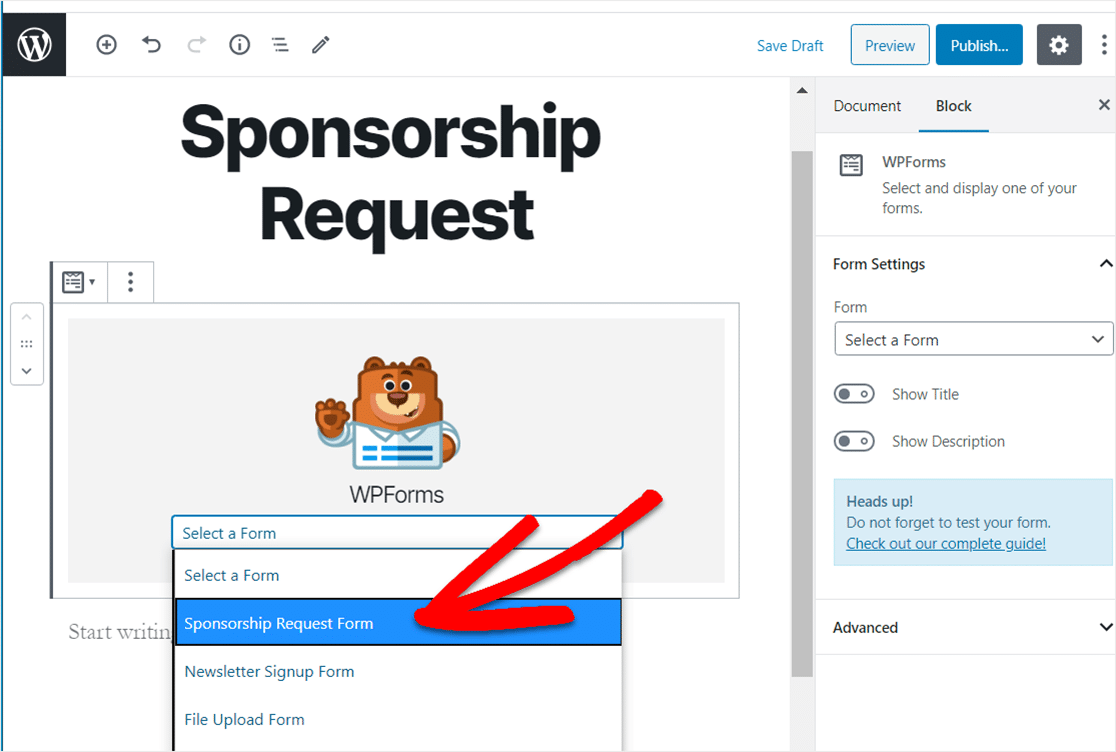
Ora, fai clic su Anteprima e vedrai il tuo modulo WordPress di sponsorizzazione come apparirà sul tuo sito web. Se sei soddisfatto dell'aspetto del tuo modulo WordPress di sponsorizzazione, vai avanti e fai clic su Pubblica e il tuo modulo sarà pubblicato sul Internet.
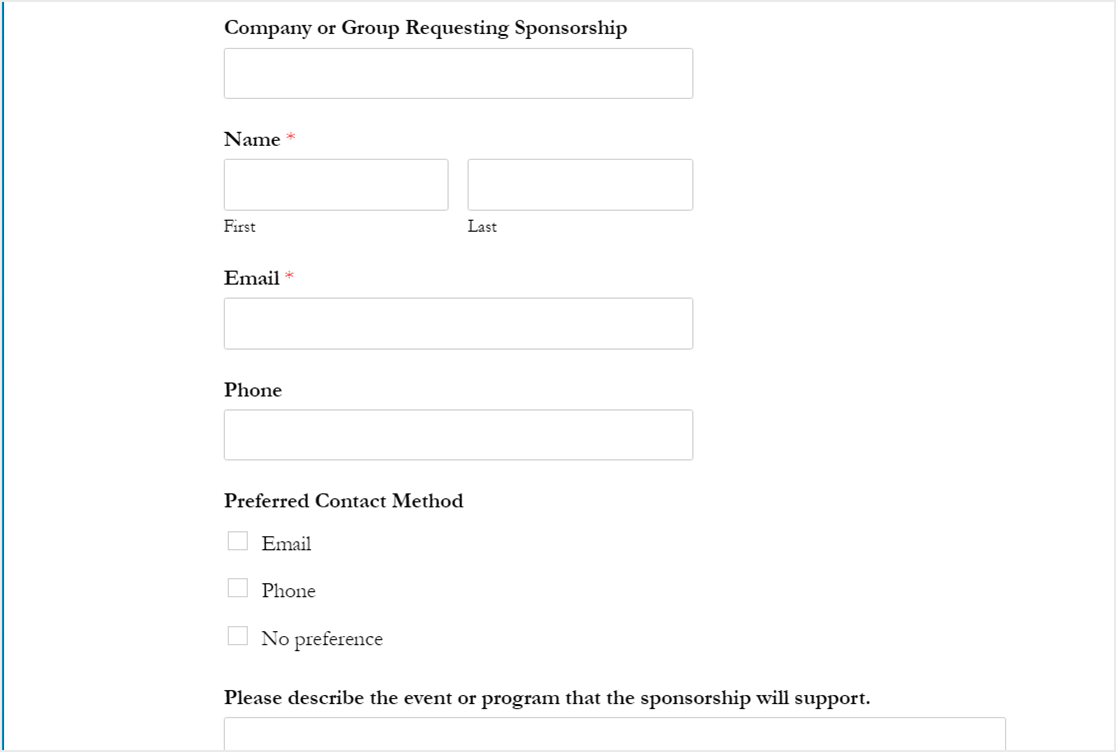
Per visualizzare le voci del modulo di sponsorizzazione dopo che sono state inviate, consulta questa guida completa alle voci del modulo.
E se stai utilizzando Salesforce per il non profit, ti consigliamo anche di dare un'occhiata al nostro elenco di utili integrazioni Salesforce per WordPress.
Fai clic qui per creare il tuo modulo WordPress ora
Suggerimento successivo: chiudi automaticamente il modulo di sponsorizzazione
E il gioco è fatto! Ora sai come creare un modulo di richiesta di sponsorizzazione in WordPress. Se desideri chiudere il modulo al termine del periodo di sponsorizzazione, consulta questa guida per impostare una data di scadenza automatica su un modulo.
E se stai cercando persone che si offrano volontario all'evento che stai ospitando, come i dipendenti della tua azienda, puoi sempre aggiungere un modulo di domanda di volontariato al tuo sito web per soddisfare anche questa esigenza.
Allora, cosa stai aspettando? Inizia oggi stesso con il plug-in per moduli WordPress più potente.
E non dimenticare, se ti piace questo articolo, seguici su Facebook e Twitter.
